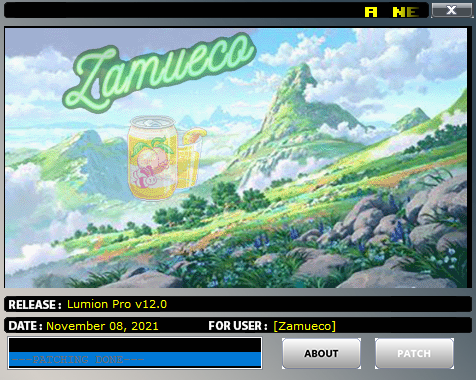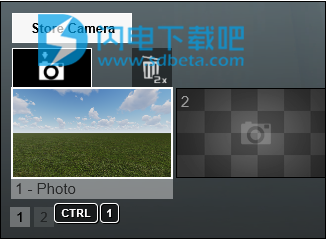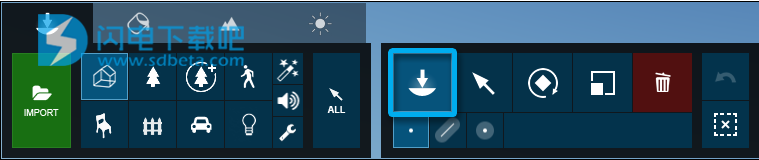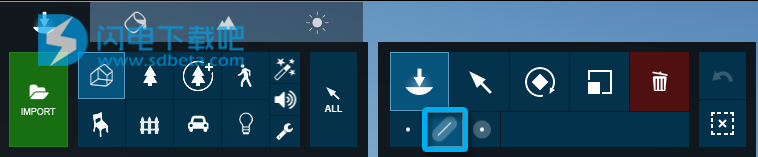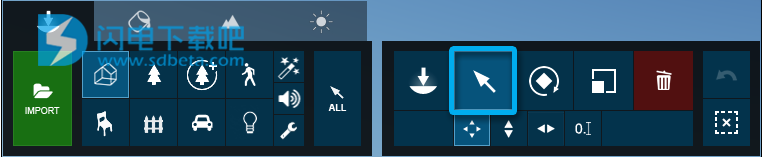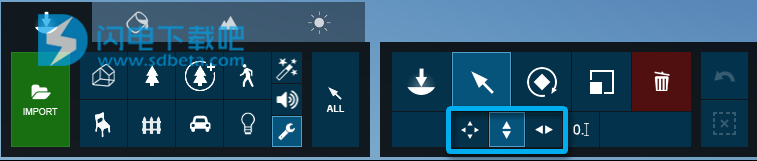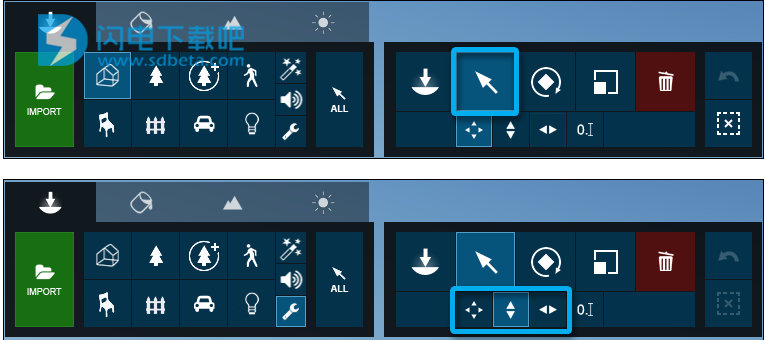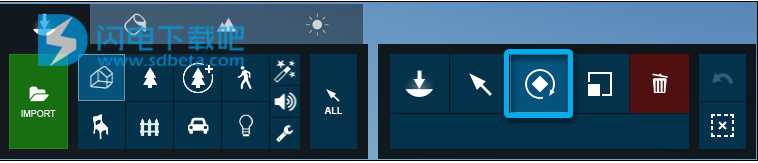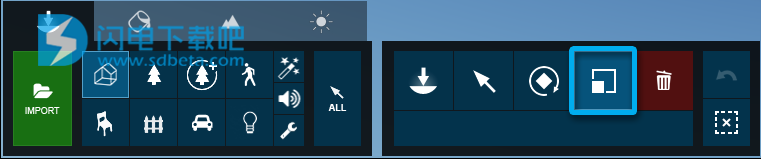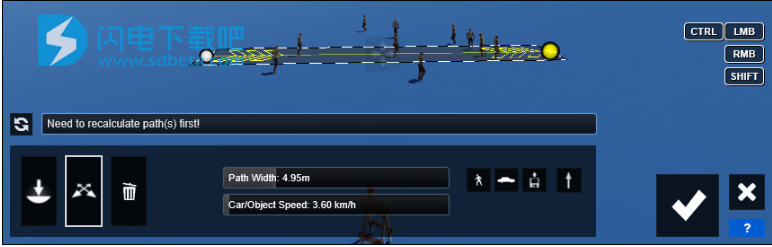一、探索Lumion Pro的主要功能
1、体积聚光灯
使用Lumion 12 Pro,比以往任何时候都更容易照亮您的设计氛围,并在最佳光线下投射最卓越的元素。新的体积聚光灯效果可让您在整个场景中投射可见光束,为美丽的电影氛围增添氛围和维度。
2、表面贴花
使用142个新的表面贴花为您的可视化增添个性。只需单击一下,您就可以改变墙壁和其他带有瑕疵和艺术墙的表面,包括水印、裸露的砖块、苔藓、粉笔画、油漆标记、道路标记、坑洼等等。
3、动画定向
通过动画的力量展示您的设计开发或构建背后的过程。
4、正交视图
将生命、色彩和纹理嵌入您的所有技术渲染中,并制作生动的平面图、剖面图、立面图等。
5、体积火
使用体积火为您的内部和外部渲染带来舒适和温暖的感觉。
6、雨条纹
使雨滴顺滑地在玻璃表面上滑动,这是一个令人抓紧的细节,否则可能要花几个小时才能正确处理。
7、OpenStreetMaps卫星地图
只需点击下载OpenStreetMap即可获得自世界各地的真实世界的地形、河流、农田等。
8、完整材料库
使用材料库中的6,900项和1,350多种材料讲述您的设计故事。
9、风格
从8种风格中选择一种,立即平衡光线、深度和真实感。
10、高细节植物和树木
使用内容库中最详细的3D植物和树木模型来增强渲染效果。
11、LiveSync
在领先的CAD程序和Lumion之间创建无缝的实时渲染连接
12、真实天空
只需单击一下,即可为您的设计提供一个清晰的蓝色早晨,一个风雨如磐的下午或令人难忘的日落。
二、将Lumion添加到您的工作流程中
无论设置如何。不管设计如何。
您可以使用Lumion中的所有功能、工具和资产创建的内容没有限制。
1、位移贴图
2、使用自定义或内置置换贴图显示表面的浮雕和细节。
照片匹配
需点击几下即可迅速将三维模型放置在由真实照片提供的背景中。
3、日光效果
使用日光模拟技术提高真实感和氛围。
4、光与影
用光照亮一个空间,它的故事将从阴影中展开。
5、自定义三维草
将渲染中的绿色空间变成美丽逼真的风景。
6、绘画效果
在您的项目中放置数百个自然对象,就像在一张纸上作画一样。
7、大气雨雪
用大气的雨雪传达您的设计感受。/p>
8、手绘轮廓效果
清楚地传达您的建筑设计的形式和形状。
9、面积光和光带
轻松创建美观的照明布置,使生活充满空间。
10、模型与材料变体
比较多个选项,平衡一系列概念选项。
11、树叶材料
沿墙壁或雕像等的整个表面添加蔓生常春藤(和其他攀缘植物).
12、PureGlass®
PureGlass®使您的玻璃材料具有最佳外观.
使用帮助
Lumion 中是否有所有键盘快捷键的列表?
请注意,无法更改键盘快捷键。
1.导航
W 要么 ARROW UP 向前移动相机。
S 要么 ARROW DOWN 向后移动相机。
A 要么 ARROW LEFT 向左移动相机。
D 要么 ARROW RIGHT 向右移动相机。
Q 向上移动相机。
E 向下移动相机。
SPACEBAR + W/S/A/D/Q/E 缓慢移动相机。
SHIFT + W/S/A/D/Q/E 更快地移动相机。
SHIFT+ SPACEBAR+W/S/A/D/Q/E 快速移动相机。
RIGHT MOUSE BUTTON +移动鼠标 环视四周。
MIDDLE MOUSE BUTTON +移动鼠标 平移相机。
SPACEBAR+ MIDDLE MOUSE BUTTON+移动鼠标 摇摄相机非常缓慢。
SHIFT+ MIDDLE MOUSE BUTTON+移动鼠标 平移相机更快。
SHIFT+ SPACEBAR+ MIDDLE MOUSE BUTTON+移动鼠标 摇摄相机非常快。
MOUSEWHEEL UP/DOWN 向前/向后移动相机。
CTRL + H 将相机螺距重设为水平视点。
O + RIGHT MOUSE BUTTON+移动鼠标 轨道摄像机。移动相机,使十字准线[]放置在您要绕模型旋转的模型上的点上。
双击RIGHT MOUSE BUTTON模型 立即传送 到您单击的位置。
双击LEFT MOUSE BUTTON一个模型 立即将摄像机移至您单击的模型。
2.杂项
F1 编辑器质量:1星(关闭所有阴影类型和某些 电影效果)。
F2 编辑质量:2星(Lumion地形 阴影和 OmniShadows 关闭)。
F3 编辑质量:3星(Lumion Terrain阴影关闭)。
F4 编辑器质量:4星(最高质量级别。一切正常)。
F6 在高质量预览的自动和手动更新之间切换。
F8 按住此键可以临时显示Spotlights的阴影。
F9 在低品质和高品质的树木和植物之间切换。
F11 在Build模式和 Theatre模式之间切换。剧院模式将用户界面隐藏在 构建模式下。
设置 -> 切换全屏 在全屏 和 窗口模式之间切换 。
滑杆 您可以双击Lumion中的大多数滑块以手动输入值。SHIFT 在调整滑块值的同时按可以对其进行微调(将显示小数点后的更多数字)。
3.保存和加载相机视点
CTRL+ 1 2 3...9 0 在照片模式下的照片集 1中, 使用这些键最多可以保存10个相机视点 。使用 MyLumion时, 仅为MyLumion全景视点保存 照片。
SHIFT+ 1 2 3...9 0 加载以前保存的摄像机视点。 在照片模式下的照片集 1中 ,保存的插槽也可作为易于访问的缩略图使用 。
4.放置,选择,复制和移动
放置 按钮:
LEFT MOUSE BUTTON 从模型库中放置所选模型的副本。
V + LEFT MOUSE BUTTON 放置一个具有+/- 0到50%随机比例的新模型。
放置 按钮-> 质量放置功能:
ENTER 接受当前的Line并开始新的Line。
CTRL + LEFT MOUSE BUTTON 在当前Line上添加一个点。
RIGHT MOUSE BUTTON 从当前Line中删除一个点。
放置 按钮->群集 放置功能:
CTRL + LEFT MOUSE BUTTON 群集放置:将来自模型库的所选模型的10个副本 随机放置。
CTRL+ V+LEFT MOUSE BUTTON 具有随机大小的聚类放置:将来自模型库的所选模型的10个副本放置 在具有+/- 0到50%随机大小的随机位置。
选择 按钮:
CTRL +用 LEFT MOUSE BUTTON 矩形选择工具,用于选择多个对象。
CTRL+单击对象选择图标 从当前选择中选择/取消选择一个对象。
CTRL +点击任意位置 LEFT MOUSE BUTTON 取消选择所有对象。
CTRL+ SHIFT+拖动LEFT MOUSE BUTTON 将新的矩形选择添加到现有选择。
自由移动,上移和 水平移动 按钮:
ALT+ LEFT MOUSE BUTTON+移动鼠标 复制所选对象。
H + LEFT MOUSE BUTTON+移动鼠标 上下移动选定的对象。
X + LEFT MOUSE BUTTON+移动鼠标 沿X轴移动选定的对象。这也适用于 电影模式下的“ 移动” 和“ 高级移动效果”。
Z + LEFT MOUSE BUTTON+移动鼠标 沿Z轴移动选定的对象。这也适用于 电影模式下的“ 移动” 和“ 高级移动效果”。
放置,自由移动, 向上移动和 水平移动 按钮:
G + LEFT MOUSE BUTTON+移动鼠标 放置或移动对象以使其捕捉到Lumion地形,同时忽略所有其他对象类型。
F + LEFT MOUSE BUTTON+移动鼠标 放置或移动一个或多个对象,使其方向适应其下面的表面,但前提是该表面面向天空,即小于90度角。树木和植物不受此功能的影响。
SHIFT+ LEFT MOUSE BUTTON+移动鼠标 在关闭捕捉的情况下水平放置或移动对象。
旋转 按钮:
更改所选对象的标题。
R + LEFT MOUSE BUTTON+移动鼠标 更改所选对象的标题。
SHIFT +旋转选定的对象 暂时关闭45度角捕捉。
F +旋转选定的对象+将鼠标光标移动到另一个表面 所选对象的标题将与鼠标光标下方的表面方向匹配。
K +旋转选定的对象 使所有对象面对鼠标光标。
比例 按钮:
L + LEFT MOUSE BUTTON+移动鼠标 使用鼠标缩放(大小)对象。
对齐多个“ 对象选择”图标时选择模型:
可以将多个对象 对齐 或放置在同一位置。要选择所需的模型,可以单击要选择的模型,也可以使用以下方法:
将鼠标放在“ 对象选择图标”上。
使用W和S或 ARROW UP 和 ARROW DOWN 键循环浏览模型。
滚动浏览时,每个模型都会以绿色突出显示。
单击当前的“ 对象选择”图标 以将其选中。
5.电影模式
CTRL+ 1 2 3...9 0 使用这些按键可以节省高达10米相机的视点在 照片集 1,而编辑在相机的动画片段。
SHIFT+ 1 2 3...9 0 加载以前保存的摄像机视点。 在照片模式下的照片集 1中 ,保存的插槽也可作为易于访问的缩略图使用 。
CTRL (渲染时) 渲染时,按住此键可显示每秒的帧数。
CTRL(当鼠标光标悬停在 时间轴滑块上时) 现在,当鼠标悬停在“ 时间轴滑块”上时,可以 通过按键将帧数显示在时间轴上方。如果选择渲染到帧范围,则 默认情况下,时间轴滑块会显示帧数,直到您选择使用其他选项进行渲染为止。使用帧范围选项时,您可以在鼠标光标位于“ 时间轴滑块”上方的同时,使用键切换显示以显示秒计数器。CTRLCTRL
质量移动效果:
CTRL + LEFT MOUSE BUTTON 将节点添加到当前Path。
RIGHT MOUSE BUTTON 从当前Path中删除一个Node。
SHIFT 将绘制一条线以预览曲线和平滑Path。
6.照片模式
CTRL+ 1 2 3...9 0 使用这些按键可以节省高达10米相机的视点在 照片设置 1在 照片模式。
SHIFT+ 1 2 3...9 0 加载以前保存的摄像机视点。 在照片模式下的照片集 1中 ,保存的插槽也可作为易于访问的缩略图使用 。
7.材质编辑器
CTRL 在将鼠标光标放在“ 颜色图” 插槽或“ 法线贴图”插槽 上时,按住此键 可以查看纹理的Alpha通道。